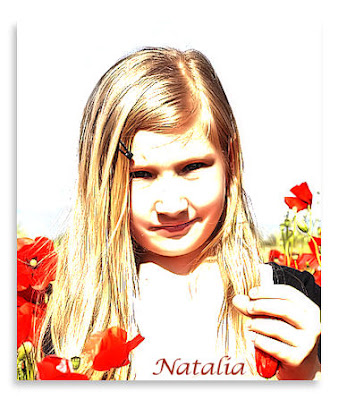1. otwieramy zdjecie w PSP
1. otwieramy zdjecie w PSP2. edycja> kopiuj
3. edycja >wklej jako jako nowy obrazek (możemy użyć skrótu klawiszowego Shift +D )
4. zamykamy oryginał
5. Wybieramy narzędzie pędzel, kolor pędzla biały i zamalowujemy tło wokół postaci
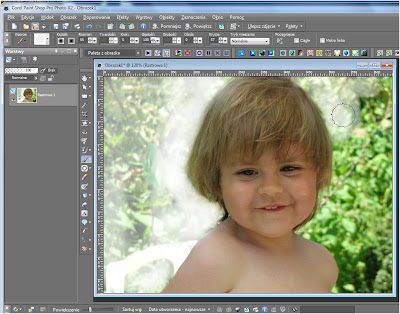
6. Shift + D (lub edycja > kopiuj....edycja > wklej jako nowy obrazek ) mamy teraz dwa takie same zdjęcia
7. teraz na jednym z nich użyjemy skryptu > metoda kroplowa ( pasek ze skryptami włączamy widok>paski narzędzi> zaznaczamy ptaszka przy skrypt....)
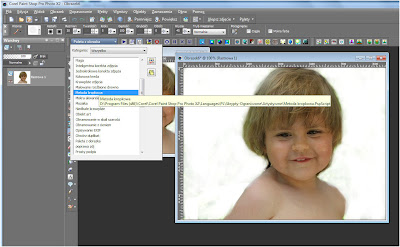
8. zamykamy lub usuwamy, warstwę Layer 1 i przechodzimy na warstwe scalone
9. Dopasowanie > jaskrawość i kontrast > krzywe ( przyciemniamy powstały rysunek )
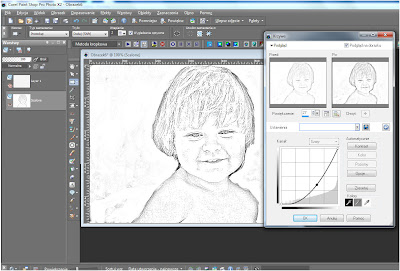
10. Dopasowanie >usuwanie szumu aparatu cyfrowego
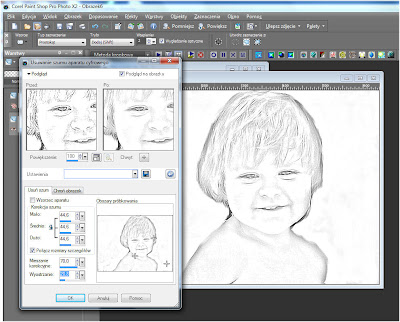 11. edycja> kopiuj
11. edycja> kopiuj12. przechodzimy teraz na drugie zdjęcie edycja > wklej jako nową warstwę
13. na plecie warstw włącz tryb mieszania rozbiel > krycie około 54
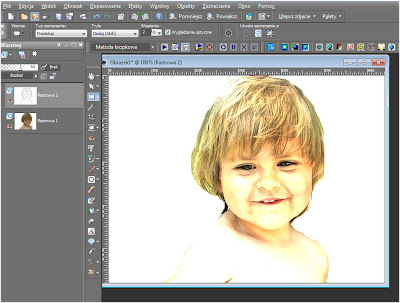 14. scal wszystko
14. scal wszystko15. Dopasowanie >usuwanie szumu aparatu cyfrowego
jak zajdzie taka potrzeba można go jeszcze raz przyciemnić krzywymi
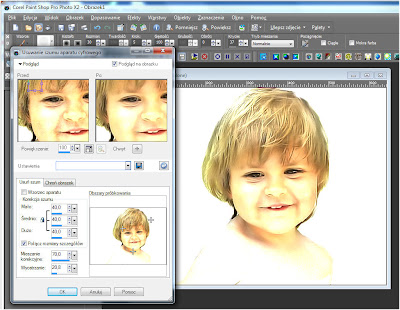
16. wykadruj zdjęcie , dodaj ramkę i portrecik gotowy.
do tego tutka wykorzystałam zdjęcie zrobione LadyAssa
Zrobiłam jeszcze jeden portrecik , tym razem ująć zdjęcie zrobione przez Jomnian